

Esta lección está hecha con PSPX9.
Pero se puede hacer con otras versiones.
© por SvC-Design

Materialen Download :
Here
*******************************************************************
Materiales
emily-1-cre@nnie.PspSelection
emily-2-cre@nnie.PspSelection
Jeanne_Woman_StreepjesTrui_10_03_2021.png
Narah_mask_0788.jpg
NarahsMasks_1636.jpg
tekst-emily.png
******************************************************************
Filtro:
Filtro - funhouse - cirquelate
Filtro - funhouse - circular streaker
Filtro - eyecandy5: impact - perspective shadow
******************************************************************
Paleta de colores:
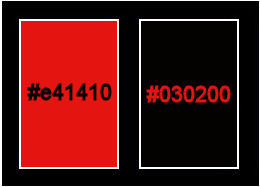
******************************************************************
Metodo de trabajo
Cuando se usan otros tubos y colores, el modo de fusión y / o la opacidad de la capa pueden diferir
******************************************************************
Preparaciones generales:
¡¡Primero instala tus filtros antes de que se abra tu PSP !!
Máscaras: guarda en tu carpeta de máscaras en PSP, a menos que se indique lo contrario
Textura y patrón: guarda en tu folleto de texturas en PSP
Selecciones: guarda en tu carpeta de Selecciones en PSP
Abre tus tubos en PSP
******************************************************************
Vamos a empezar - ¡Que te diviertas!
Recuerda guardar tu trabajo regularmente
******************************************************************
1.
Archivo - nuevo - imagen de 650 x 500 píxeles - transparente
2.
Establezca en su paleta de materiales: color de primer plano a la luz (# e41410) y
color de fondo en oscuro (# 030200)
3.
Active su herramienta de relleno de inundación: complete su imagen con su color de primer plano
4.
Selecciones - seleccionar todo
5.
Activar Jeanne_Woman_StreepjesTrui_10_03_2021.png
eliminar marca de agua
Editar - copiar
6.
Activar su imagen
Editar - pegar en la selección
7.
Seleccciones – anular seleccion
8.
Efectos – efectos de la imagen – mosiaco integrado - Menú desplegable: predeterminado
9.
Ajustar - Desenfocar - Desenfoque radial
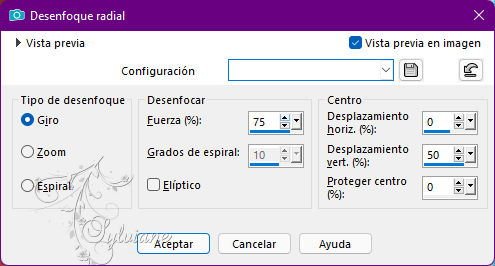
10.
Selecciones – cargar/guardar selecciones – cardar selecciones desde disco… emily-1-cre@nnie.PspSelection
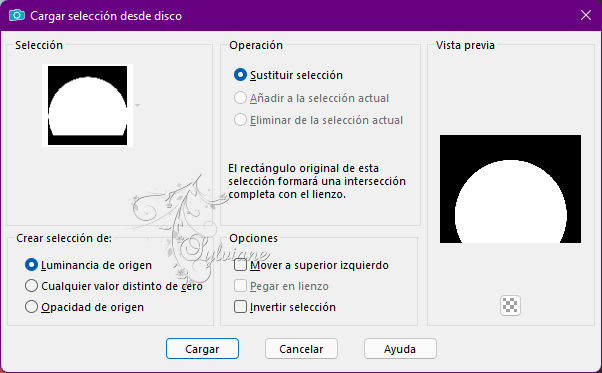
11.
Selecciones - Convertir selección en capa
12.
Seleccciones – anular seleccion
13.
Efectos – efectos de los borders -realzar
14.
Efectos – efectos de la imagen – mosiaco integrado - la configuración es correcta
15.
Efectos - efectos 3d - sombra paralela
0/0/65/35 color: #000000
16.
Imagen - agregar bordes - simétrico NO marcado - color: fondo
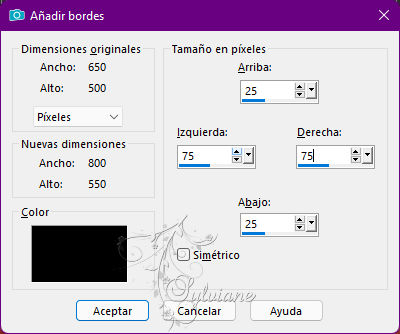
17.
Efectos – efectos de la imagen – desplazamiento - Color: Primer plano
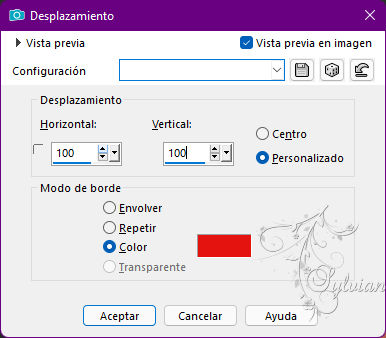
18.
Efectos – efectos de la imagen – mosiaco integrado - la configuración es correcta
19.
Imagen - agregar bordes - simétrico NO marcado - color: primer plano
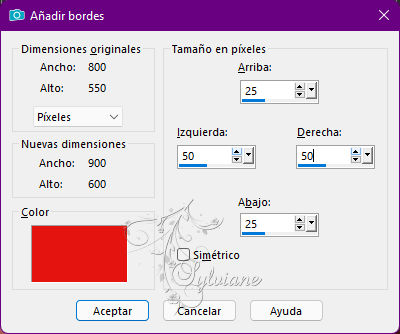
20.
Efectos – efectos de la imagen – mosiaco integrado - la configuración es correcta
21.
Editar - Copiar
22.
Filtro - funhouse - cirquelate
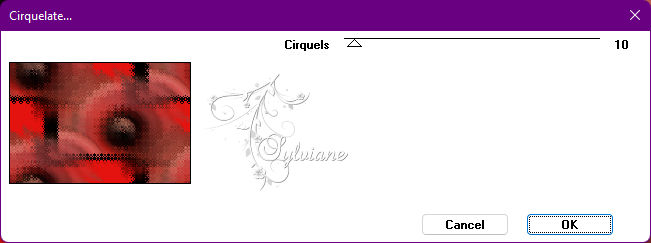
23.
Activar Herramienta seleccionar area – seleccion personalizada
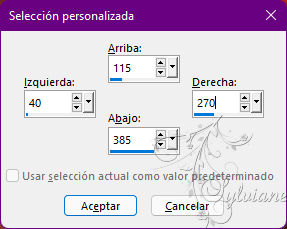
24.
Selecciones - Convertir selección en capa
25.
Filtro - funhouse - circular streaker
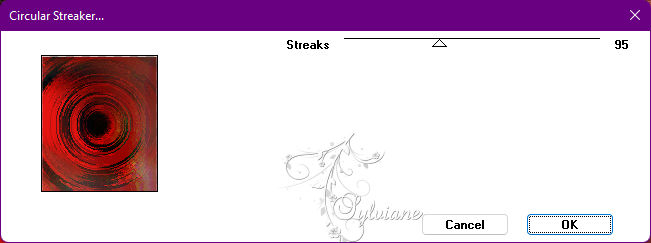
26.
Capas – nueva capa de trama
27.
Active su herramienta de relleno de inundación: complete su selección con su color de fondo
28.
Selecciones – modifar – contraer - 30 pixeles
29.
Editar - borrar (borrar)
30.
Seleccciones – anular seleccion
31.
Capas - Fusionar - Fusionar hacia abajo
32.
Efectos – efectos de la imagen – mosiaco integrado - Cambio de dirección a vertical
Filtro - eyecandy5: impact - perspective shadow - settings - drop shadow, higher
34.
opacidad en 50
35.
Activar la capa de abajo
36
Capas – nueva capa de trama
37.
Rellena tu capa con tu color de fondo
38.
Capas – nueva capa de mascara – a partir du una imagen - NarahsMasks_1636.jpg
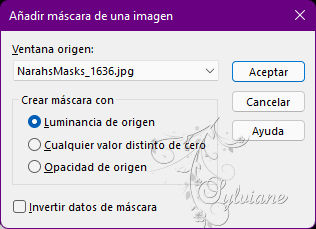
39.
Imagen - Espejo – espejo horizontal
40.
Capas - Fusionar - Fusionar grupo
41.
opacidad en 70
42.
Selecciones - seleccionar todo
43.
Imagen - agregar bordes - la configuración es correcta
44.
Efectos – efectos de la imagen – mosiaco integrado - Cambiar dirección a bidireccional
45.
Selecciones - Invertir
46.
Ajustar - Desenfocar - Desenfoque gaussiano - Rango: 20
47.
Filtro - funhouse - cirquelate - la configuración es correcta
48.
Efectos – efectos de los borders -realzar
49.
Selecciones - invertir
50.
Efectos - efectos 3D - sombra paralela - la configuración es correcta
51.
Capas – nueva capa de trama
52.
Activar Herramienta seleccionar area – seleccion personalizada
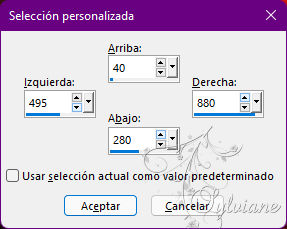
53.
Active su herramienta de relleno de inundación: complete su selección con su color de fondo
54.
Selecciones – modifar – contraer - 30 pixeles
55.
Editar: pegar en la selección (aún en la memoria)
56.
Efectos – efectos de los borders – realzar mas
57.
Seleccciones – anular seleccion
58.
Efectos – efectos de la imagen – mosiaco integrado - cambio de dirección a vertical
59.
Efectos - efectos 3D - sombra paralela - la configuración es correcta
60.
Efectos – efectos geometrics – perspectiva vertical
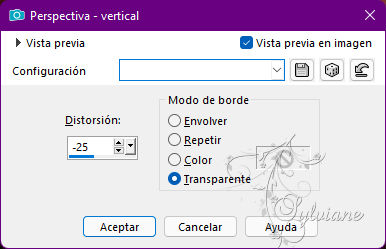
61.
Imagen – espejo – espejo vertical
62.
Imagen - Rotación libre
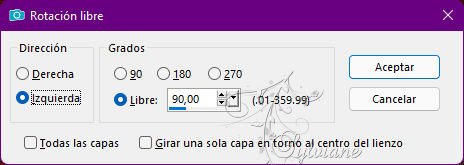
63.
Objects – alinear – Izuierda
asi es como luce ahora
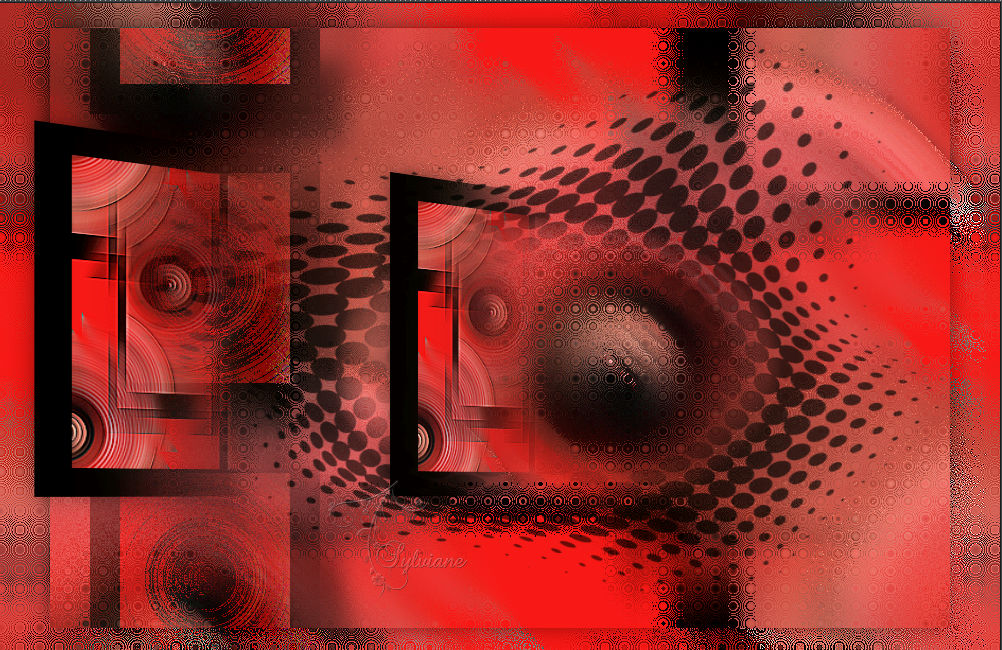
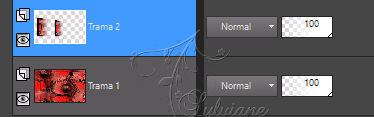
64.
Establezca en su paleta de materiales - su color de primer plano en blanco: #ffffff
65.
Capas – nueva capa de trama
66.
Active su herramienta de relleno de inundación: llene su capa con su color de primer plano
67.
Capas – nueva capa de mascara – a partir du una imagen - Narah_mask_0788.jpg
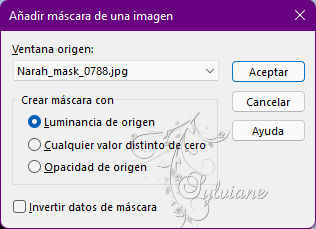
68.
Imagen - Espejo – espejo horizontal
69.
Capas - Fusionar - Fusionar grupo
70.
Activar la capa de abajo
71.
Capas – nueva capa de trama
72.
Activar Herramienta seleccionar area – seleccion personalizada
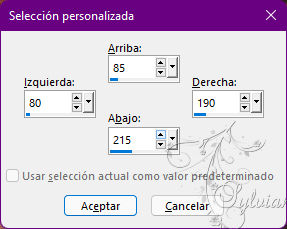
73.
Active su herramienta de relleno de inundación: complete su selección con su color de primer plano
74.
Selecciones – modifar – contraer - 30 pixeles
75.
Editar - borrar (borrar)
76.
Seleccciones – anular seleccion
77.
Capas - Duplicar
78.
Imagen – espejo – espejo vertical
79.
Efectos - Efectos de imagen - Desplazamiento
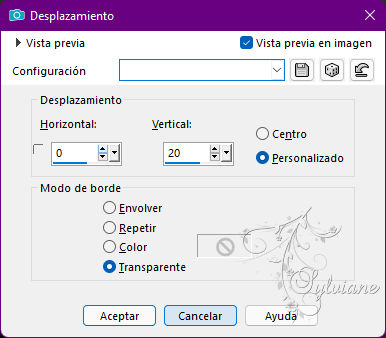
80.
Capas - Fusionar - Fusionar hacia abajo
81.
Filtro - funhouse - cirquelate- la configuración es correcta
82.
Capas – nueva capa de trama
83.
Selecciones – cargar/guardar selecciones – cardar selecciones desde disco… emily-2-cre@nnie.PspSelection
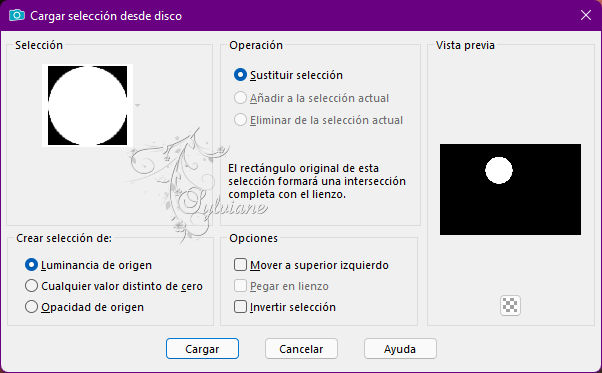
84.
Flood rellena tu selección con tu color de primer plano
85.
Selecciones – modifar – contraer - 50 pixeles
86.
Editar - borrar (borrar)
87.
Seleccciones – anular seleccion
88.
Filtro - funhouse - cirquelate- cirquels: 25
89.
Efectos - efectos 3D - sombra paralela - la configuración es correcta
90.
Imagen - añadir bordes - simétrico - 1 píxeles - color de fondo
91.
Selecciones - seleccionar todo
92.
Imagen - añadir bordes - simétrico - 25 píxeles - color primer plano
93.
Efectos - efectos 3D - sombra paralela - la configuración es correcta
94.
Seleccciones – anular seleccion
95.
Activar Jeanne_Woman_StreepjesTrui_10_03_2021.png
Editar - copiar
96.
Activar su imagen
Editar - pegar como nueva capa
97.
Imagen - cambio de tamaño - 85% de todas las capas NO marcadas
98.
Imagen - Espejo – espejo horizontal
99.
Activar la herramienta de selección (presione K en el teclado)
E introduzca los siguientes parámetros:
Pos X : 636 – Pos Y :6
presione M
100.
Efectos - efectos 3D - sombra paralela - la configuración es correcta
101.
Activar tekst-emily.png
Editar - copiar
102.
Activar su imagen
Editar - pegar como nueva capa
103.
Activar la herramienta de selección (presione K en el teclado)
E introduzca los siguientes parámetros:
Pos X : 362 – Pos Y :546
104.
Presiona tu letra M (deselecciona)
105.
Filtro - eyecandy5: impact - perspective shadow - settings - drop shadow, high
106.
Capas - nueva capa ráster - ponga su marca de agua
107.
Imagen - añadir bordes - simétrico - 1 píxeles - color de fondo
108.
Imagen - cambio de tamaño - ancho 800 píxeles - todos marcados
109.
Guardar como jpg
Back
Copyright Translation © 2021 by SvC-Design